華碩win11電腦的指紋沒辦法使用了怎麼辦?華碩win11電腦指紋辨識添
- 王林轉載
- 2024-02-09 17:00:401293瀏覽
php小編蘋果華碩win11電腦的指紋無法使用,讓人感到困惑。指紋辨識是一種方便快速的解鎖方式,如果無法正常運作,可能會對使用者造成許多不便。在遇到這種情況時,有一些解決方法可以嘗試。本文將為大家介紹一些常見的解決方案,幫助解決華碩win11電腦指紋辨識無法使用的問題。
華碩win11電腦指紋辨識新增方法
#1、點選工作列上的【Windows開始標誌】,然後找到並點選所有應用程式下的【設定】。
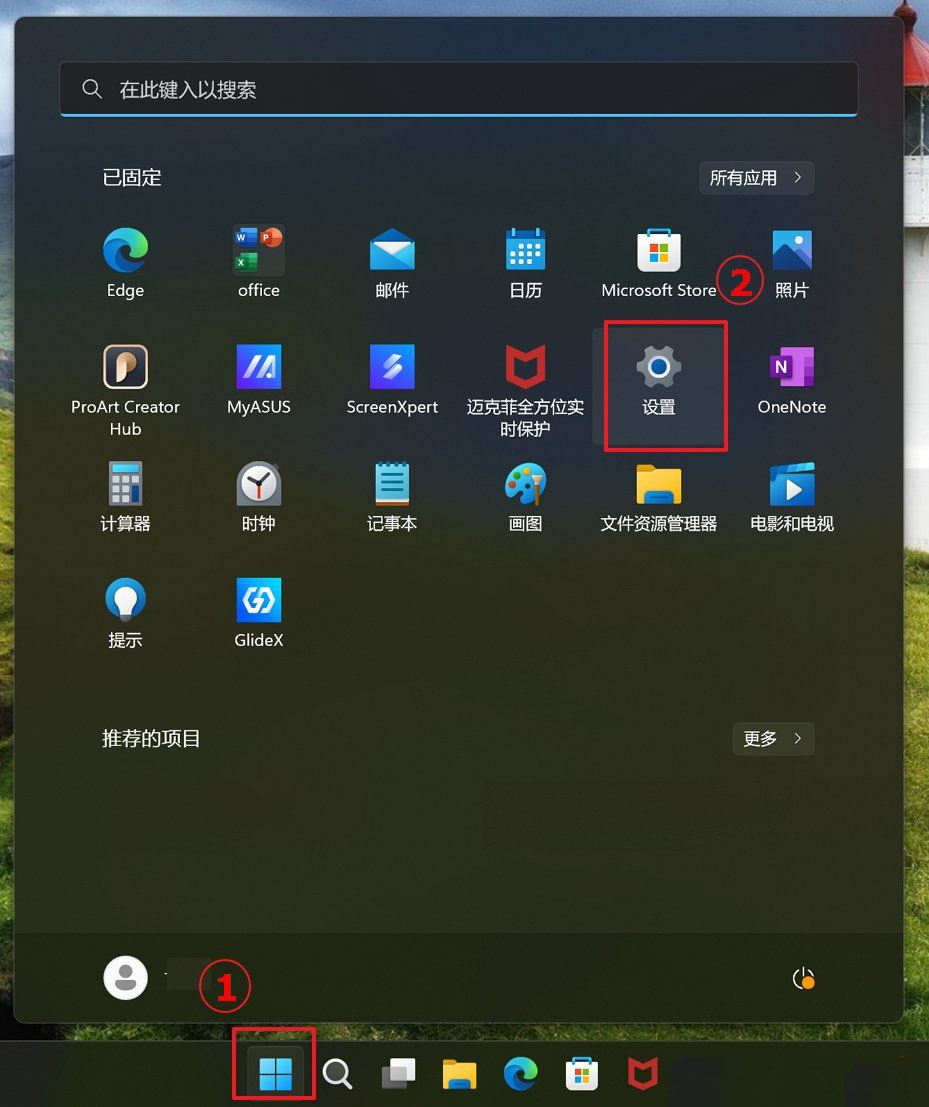
設定窗口,左側選擇【帳號】,右邊選擇【登入選項(Windows Hello、安全金鑰、密碼、動態鎖定)】
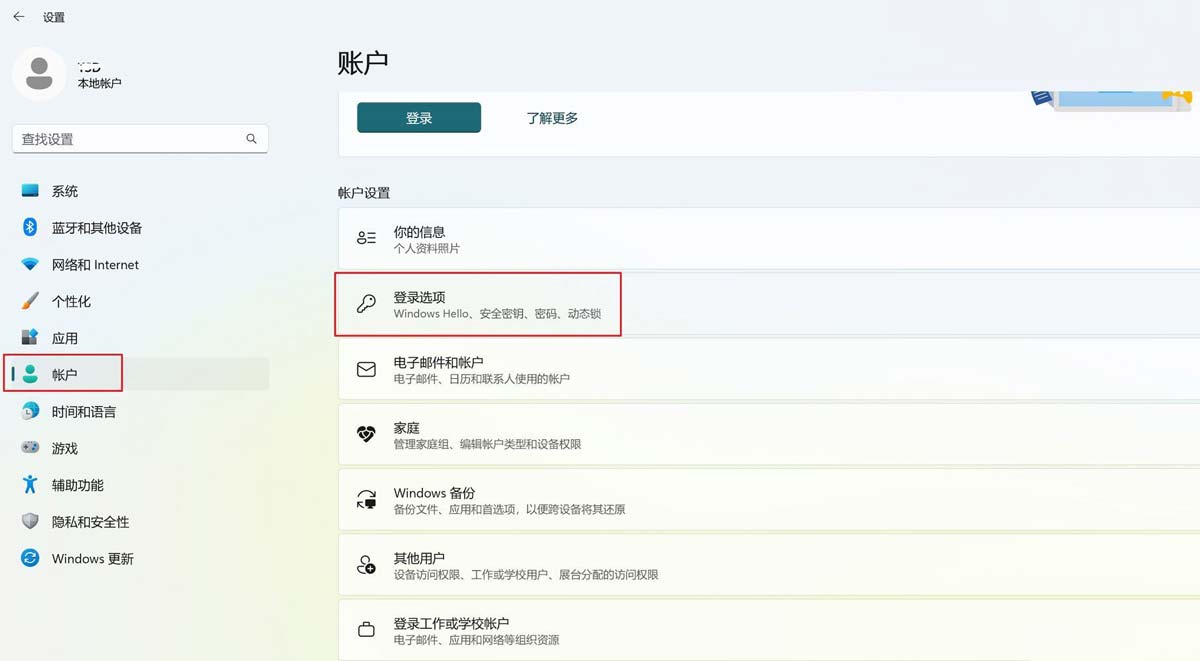
2、點選【指紋辨識(Windows Hello)】,然後點選【設定】。
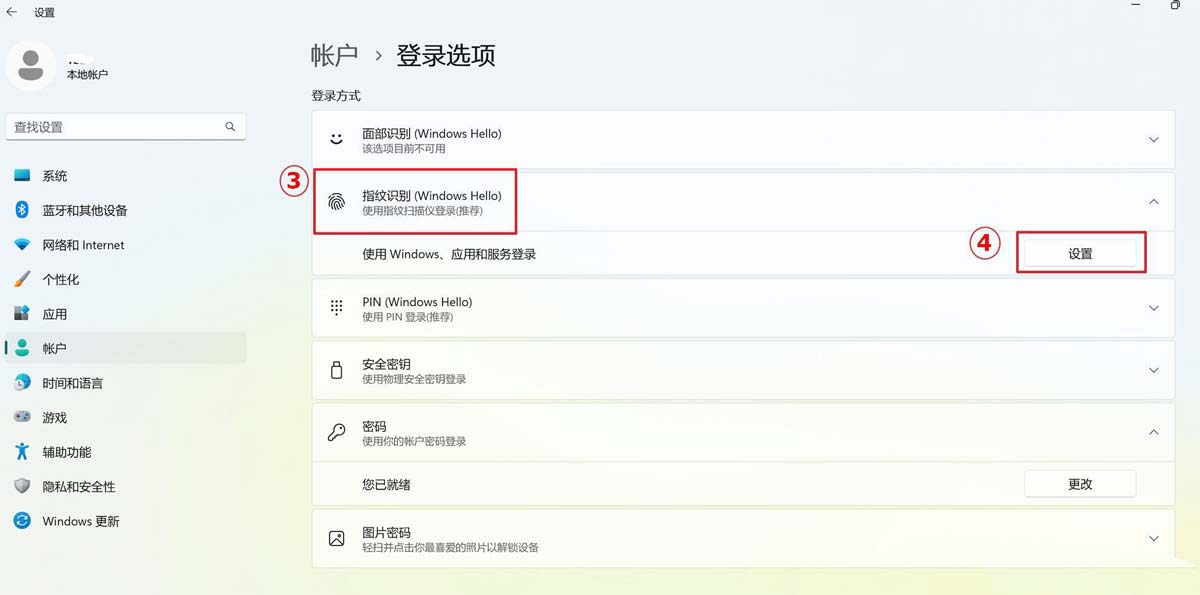
3、Windows Hello 安裝程式窗口,點選【開始】。
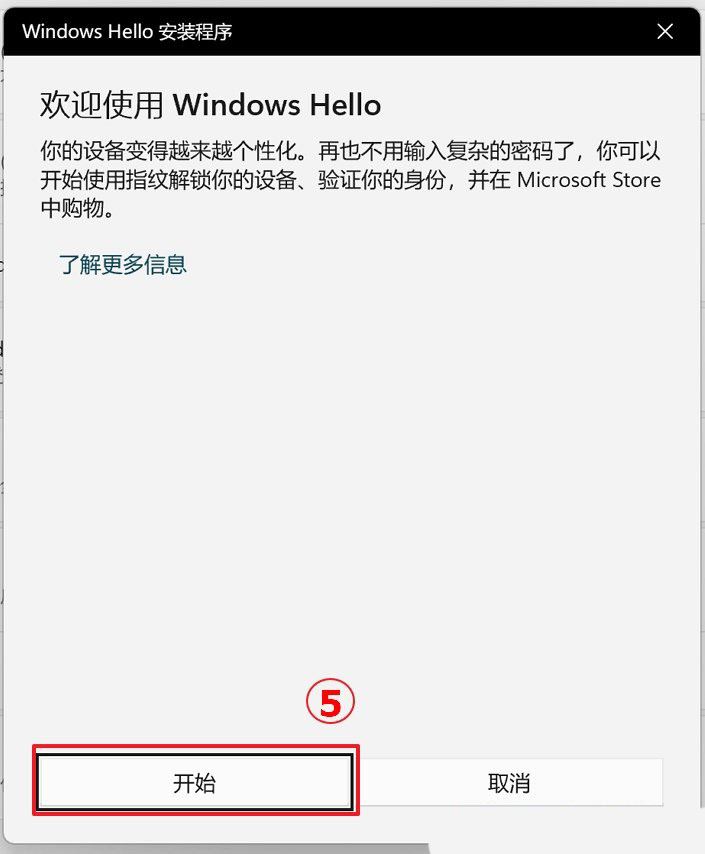
4、輸入PIN碼,以驗證身分。
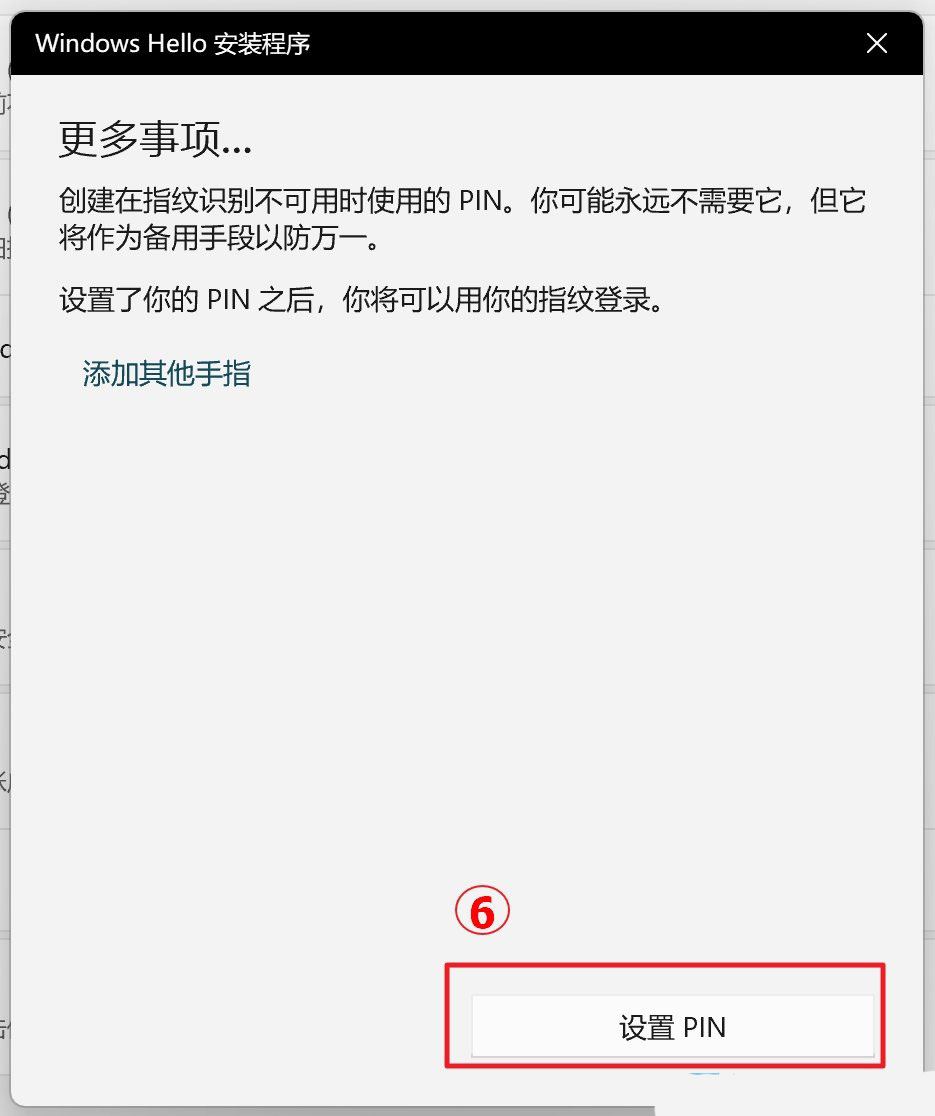
按提示設定PIN碼
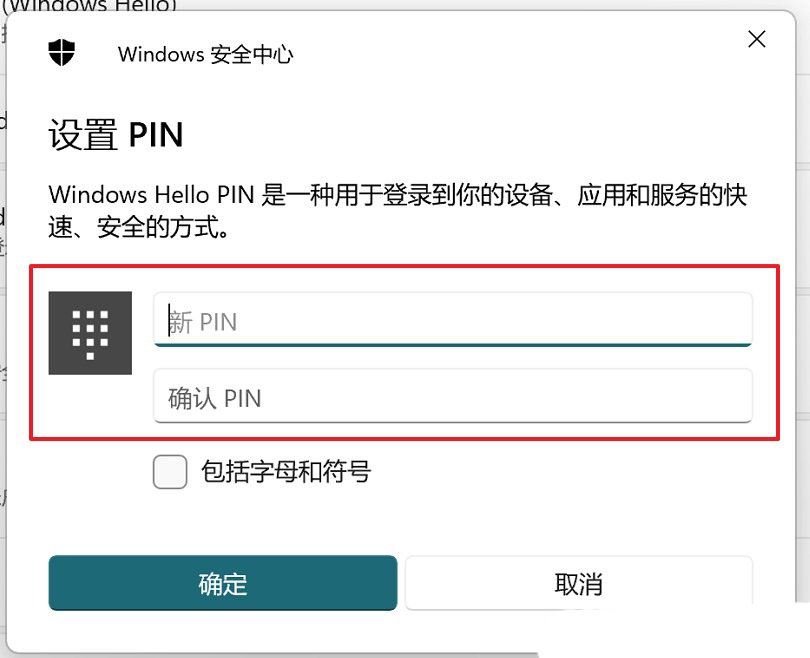
#5、請保持您的手指潔淨並乾燥,使用單一手指觸碰指紋辨識器。
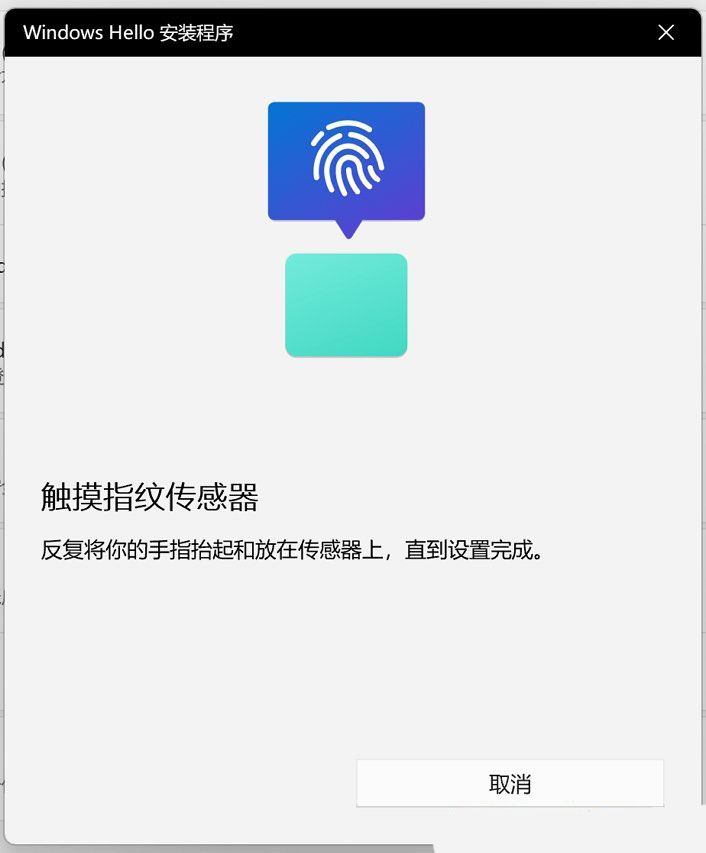
6、請依照螢幕上的提示,重複提起您的手指,並再次觸碰指紋辨識器。
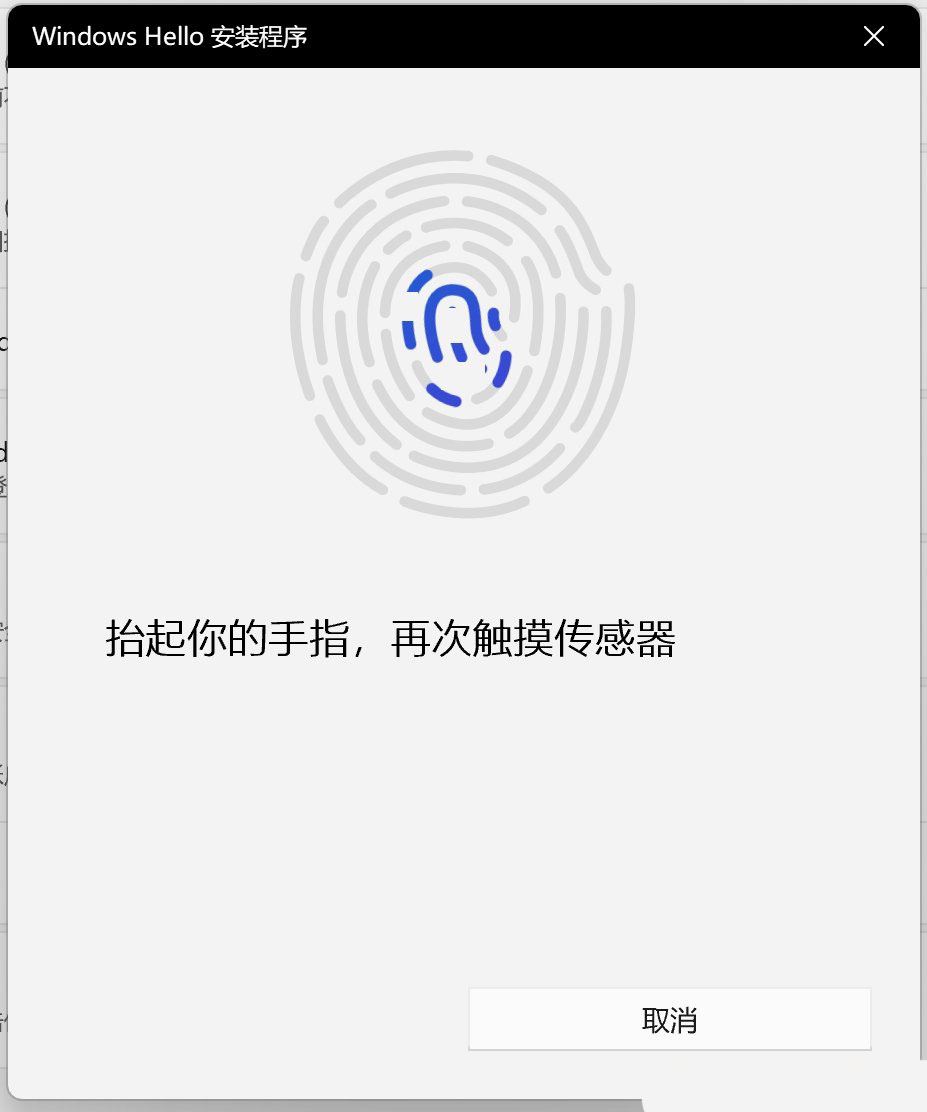
7、並嘗試以不同的手指角度反覆觸碰指紋辨識器,以擷取指紋的邊緣。指紋辨識完成,請點選【關閉】。
9、指紋登入已設定完成。這裡還有一個選項【新增其他手指】,您可以設定另一隻手指的指紋辨識。
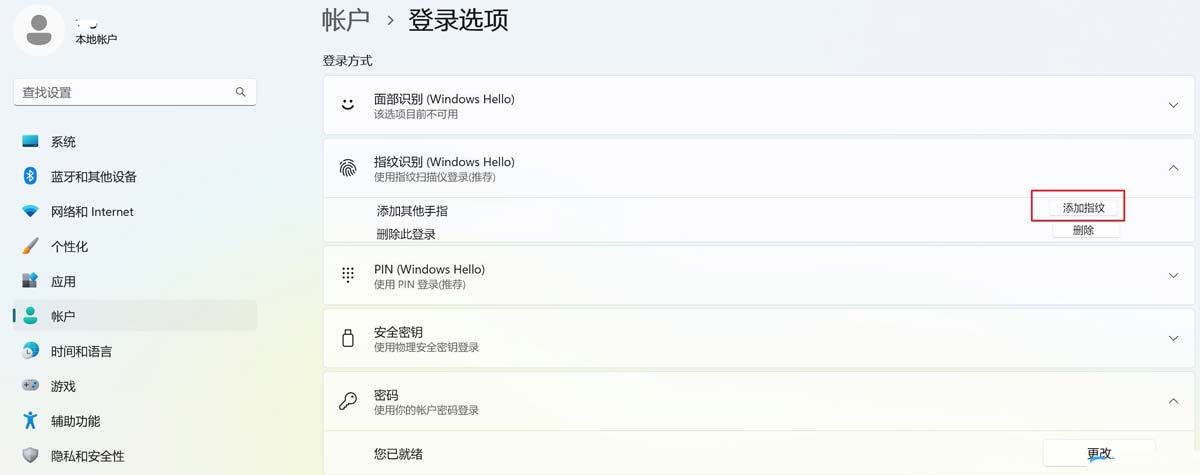
以上是華碩win11電腦的指紋沒辦法使用了怎麼辦?華碩win11電腦指紋辨識添的詳細內容。更多資訊請關注PHP中文網其他相關文章!
陳述:
本文轉載於:xpwin7.com。如有侵權,請聯絡admin@php.cn刪除

